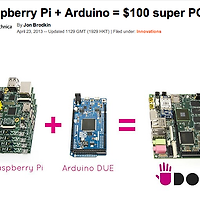안녕하세요? 오늘은 라즈베리 파이에 직접 연결하는 카메라 모듈을 소개할까 합니다. 라즈베리 파이 시작하기가 출간될 즈음에는 카메라 모듈이 개발 중이라는 내용만 지면으로 전해드렸습니다. 그런 이유에서 원서 및 번역서에는 웹캠으로 프로젝트를 진행한 과정이 실렸었죠. 그런데 얼마 전 라즈베리 파이용 카메라 모듈이 공식 출시되었습니다. 오늘은 이 카메라 모듈 이야기를 전해드리겠습니다.
서른한 번째 이야기: 라즈베리 파이 카메라 모듈
작성일: 2013년 6월 12일
작성자: 배장열
=====================================================================================================
라즈베리 파이용 카메라 모듈은 라즈베리 파이 재단 웹사이트(http://www.raspberrypi.org/archives/3890)에서 확인하실 수 있습니다. 우선 카메라 모듈을 라즈베리 파이에 설치하는 방법부터 보실까요?
★ 라즈베리 파이 카메라 모듈 설치 동영상
라즈베리 파이 시작하기가 출간될 즈음에는 라즈비안은 2월 9일자 버전이었습니다. 따라서 카메라 모듈을 사용하시려면 라즈비안부터 업그레이드를 하셔야 하겠죠? 터미널에서 다음 명령을 입력합니다.
sudo apt-get update
sudo apt-get upgrade
이제 라즈비안의 환경 설정 유틸리티를 열고 카메라를 사용하겠다고 해주면 모든 준비는 끝!입니다.
카메라의 설정값은 disable이 디폴트입니다. 이를 ennable로 바꾸는 거죠. Finish를 선택하면 라즈베리 파이가 자동으로 재부팅됩니다. 환경 설정 유틸리티를 실행하는 명령은 다음과 같습니다.
sudo raspi-config
혹시라도 재부팅이 자동으로 안 된다면 직접 재부팅을 해주셔야겠죠?
이제 카메라를 테스트할 수 있는 몇 가지 명령을 소개하겠습니다. 우선, jpg 포맷으로 이미지를 캡처하려면 다음과 같이 입력합니다.
raspistill -o image.jpg
이번에는 h264 포맷으로 5초 동안 동영상을 캡처해볼까요?
raspivid -o video.h264
10초로 늘리려면 다음과 같이 입력합니다.
raspivid -o video.h264 -t 10000
이 두 명령에 어떤 옵션이 있는지 확인하는 방법은 다음과 같습니다.
raspivid | less
raspistill | less
만일, CSI에 연결되는 카메라 모듈이 아니라 USB에 연결하는 웹캠을 사용하시려면 이에 어울리는 간단한 애플리케이션이 있습니다. luvcview라는 애플리케이션인데, 설치 방법은 다음과 같습니다.
sudo apt-get install luvcview
웹캠이 올바로 동작하는지 간단한 테스트를 해보겠습니다.
luvcview -s 320x240
이렇게 하면 화면에 3220x200 크기로 웹캠이 등장합니다.
다시 카메라 모듈로 돌아갈까요? 카메라 모듈의 세부 성능 및 사양은 다음과 같습니다. 가장 중요한 가격은 16파운드입니다. 우리나라에서는 RS 컴포넌츠에서 판매하는데, 홍콩에서 배송되는 것으로 알고 있습니다. 대략 3만원에 판매되고 있기는 하지만 재고가 없다네요...
- 옴니비전(OmniVision)의 OV5647
- 8.5 x 8.5 x 5mm
- 전체 크기(PCB 포함) : 25mm x 20mm x 9mm
- 5메가픽셀
- 정지영상 캡처 2592×1944
- 초당 30프레임의 1080p 지원
- 초당 60프레임의 720p 지원
- 초당 90프레임의 640x480p 지원
- 150mm 리본 케이블
- PCB + 카메라 모듈의 무게 : 2.4g, 리본 케이블의 무게 : 1.0g
마지막으로, 카메라 모듈을 사용한 동영상 한 편을 소개하겠습니다. 이제 라즈베리 파이에 또렷한 눈이 달렸으니 멋있는 프로젝트가 쏟아져 나오겠죠?
★ Quadcopter with Raspberry Pi Camera
'글로벌 네트워크' 카테고리의 다른 글
| 라즈베리 파이 클러스터 (2) | 2013.06.28 |
|---|---|
| 라즈베리 파이 관련 레퍼런스 (2) | 2013.06.18 |
| 유두(Udoo)를 소개합니다. (2) | 2013.05.23 |
| 가치 창조 vs. 가치 확보 (0) | 2013.05.14 |
| 아두이노와 라즈베리 파이 6 - 신호등 프로젝트 (2) | 2013.05.09 |